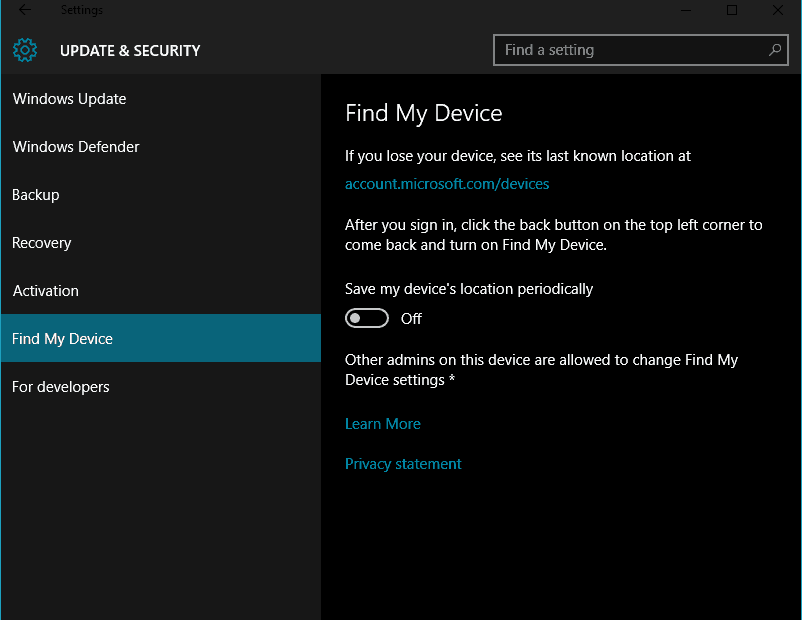ล่าสุด Windows 10 1511 เวอร์ชันหรือที่เรียกว่า Threshold 2 เพิ่งเปิดตัวและเรียกอีกอย่างว่า Windows 10 Build 10558. มันมาพร้อมคุณสมบัติใหม่ที่ยอดเยี่ยมมากมายและ ปัญหาเช่นกัน และหนึ่งในคุณสมบัติใหม่ที่มีประโยชน์ที่สุดคือ “Find my Device”
หนึ่งในคุณสมบัติที่ดีที่สุดของ Threshold 2 คือ 'ค้นหาอุปกรณ์ของฉัน’; และตามชื่อที่แนะนำ ช่วยให้คุณเห็นตำแหน่งที่รู้จักล่าสุดของระบบของคุณ อย่างไรก็ตาม เพื่อให้สามารถใช้งานได้ คุณต้องเปิดใช้งานโดยไปที่ การตั้งค่า > การอัปเดตและความปลอดภัย > ค้นหาอุปกรณ์ของฉัน. นี่คือวิดีโอสั้น ๆ ที่จะช่วยให้คุณเข้าใจได้ง่ายขึ้น:
ถ้าหลัง กำลังปรับใช้การอัปเดต Windows 10 พฤศจิกายน คุณลักษณะนี้ใช้งานไม่ได้ ตรวจสอบให้แน่ใจว่าคุณมีไดรเวอร์ Bluetooth ที่จำเป็น ดังนั้น ด้วยการใช้คุณสมบัติใหม่นี้ หากมันเกิดขึ้นกับคุณทำแล็ปท็อป Windows 10 หรืออุปกรณ์อื่นหาย คุณจะสามารถติดตามตำแหน่งที่รู้จักล่าสุด ซึ่งจะช่วยให้คุณกู้คืนได้
คุณสมบัติใหม่ที่ยอดเยี่ยมอีกประการสำหรับนักเดินทางที่ Microsoft ได้แนะนำใน Windows 10 เวอร์ชันล่าสุดคือการสลับเขตเวลาอัตโนมัติ คุณสามารถเปิดเครื่องได้ง่ายๆ โดยไปที่ การตั้งค่า>เวลาและภาษา>ตั้งค่าเขตเวลาโดยอัตโนมัติ.
'ค้นหาอุปกรณ์ของฉัน' ช่วยกู้คืนแล็ปท็อป Windows 10 ที่สูญหายหรือถูกขโมย
คุณลักษณะ 'Find my Device' ใหม่จะเป็นประโยชน์อย่างยิ่งโดยเฉพาะกับเจ้าของแล็ปท็อป Windows 10 ที่สูญเสียอุปกรณ์ดังกล่าว ก่อนหน้านี้ พวกเขาต้องใช้ซอฟต์แวร์ของบริษัทอื่นทุกประเภทสำหรับคุณสมบัติพื้นฐานที่ค่อนข้างง่ายนี้ และตอนนี้พวกเขาสามารถใช้ประโยชน์จากมันได้โดยตรงภายในระบบ
ผู้ใช้มือถือจะพบว่าคุณสมบัติใหม่นี้คุ้นเคยมาก เนื่องจากมีอยู่ในระบบปฏิบัติการมือถือทั้งหมด คุณควรทราบด้วยว่าตัวเลือก Find my device ใหม่มีเฉพาะใน Windows 10 portable อุปกรณ์ต่างๆ ดังนั้นคุณไม่ควรเชื่อว่าเป็น "Find My Phone" ที่มีให้ใช้งานแล้วสำหรับ Windows Phone เจ้าของ
คุณลักษณะใหม่นี้เชื่อมโยงกับบัญชี Microsoft ของคุณ เพื่อให้คุณสามารถลงชื่อเข้าใช้เว็บจากอุปกรณ์อื่นได้ หากคุณทำแล็ปท็อปหาย หรือที่แย่กว่านั้นคือ หากถูกขโมย ฉันไม่แน่ใจในตอนนี้ แต่ฉันเดาว่าคุณสมบัติใหม่นี้จะใช้ได้กับอุปกรณ์ไฮบริดเช่นกัน
ฉันหวังว่าคุณจะไม่ทำแล็ปท็อป Windows 10 หายหรือถูกขโมย แต่ถ้าเป็นเช่นนั้น ตรวจสอบให้แน่ใจว่าคุณ ทำความคุ้นเคยกับฟีเจอร์ 'Find my Device' ใหม่ใน Windows 10 เพื่อเตรียมพร้อมสำหรับ แย่ที่สุด
![5 ผู้ให้บริการประกันภัยแล็ปท็อปที่ดีที่สุดในสหรัฐอเมริกา [เป็นมิตรกับนักเรียน]](/f/d8af83fcf59caaa942842baf5e46e09b.jpg?width=300&height=460)